win10自动播放怎么关闭 win10如何关闭自动播放功能
更新时间:2023-11-17 10:24:56作者:jhuang
自动播放功能是win10 64位系统中一项方便的功能,不过自动播放也存在许多问题,比如插入u盘或移动硬盘之后就会自动打开文件,容易导致电脑系统感染病毒,这时候就需要关闭自动播放功能。win10自动播放怎么关闭呢?在本文中,我们将探讨win10如何关闭自动播放功能的方法,帮助大家解决问题。
win10自动播放如何关闭:
1、点击“开始”菜单,点击并找到“设置-设备-自动播放”。
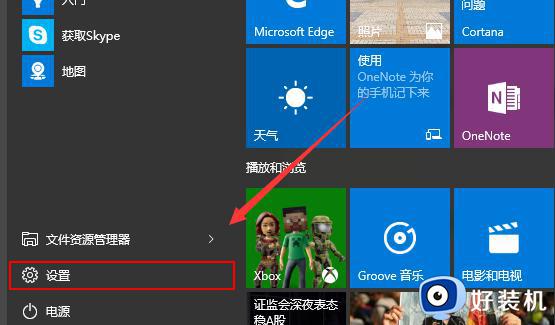
2、然后我们就进入到了自动播放的设置页面了,在这里可以设置是否打开等设置。
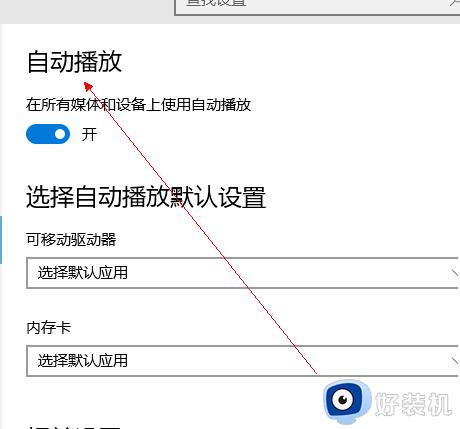
3、我们还可以在设置界面的搜索框中输入“自动播放”,然后按一下“enter”键。
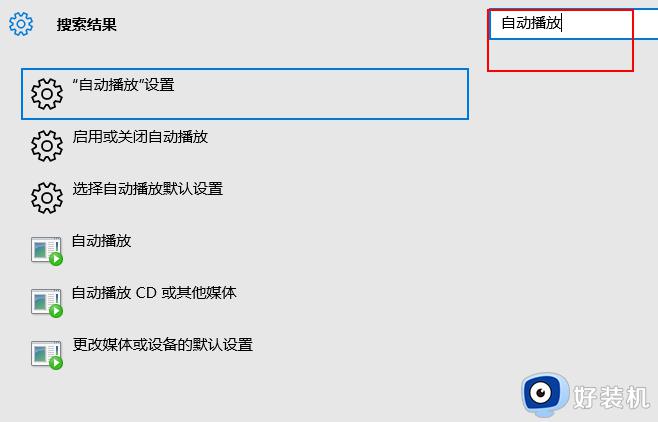
4、点击第一个选项也可以进入自动播放设置。点击开关,即可调整自动播放的状态。
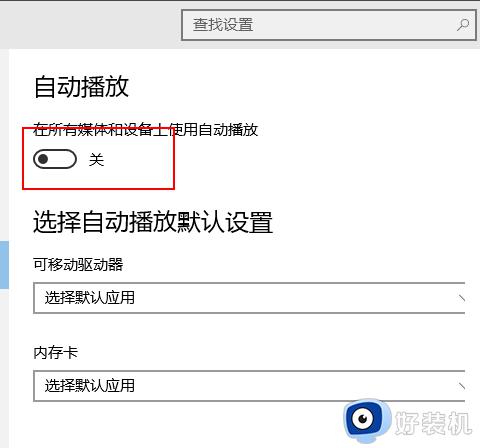
5、我们还可以根据驱动器,选择要开启或者关闭自动播放的驱动器的一些形式。
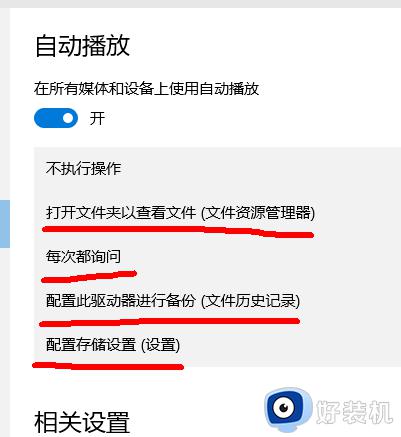
以上就是win10自动播放怎么关闭的全部内容,如果遇到这种情况,你可以按照以上操作解决问题,非常简单快速。
win10自动播放怎么关闭 win10如何关闭自动播放功能相关教程
- 电脑升级win10光盘不能自动播放的原因和解决方法
- win10系统放大镜功能如何关闭 win10放大镜功能的关闭方法
- win10无法自动播放dvd文件怎么办 win10系统dvd不能自动播放解决方法
- 怎么关闭win10休眠功能 win10彻底关闭休眠功能设置方法
- win10放大镜如何关闭 win10系统关闭放大镜的步骤
- 怎么关闭win10放大镜 win10如何关闭放大镜功能
- win10自带播放器不能播放视频怎么办 win10自带播放器无法使用的解决方法
- win10语音播报功能怎么关闭 快速关闭win10语音播报的方法
- 怎么关闭Win10电脑的自动更新功能 Win10如何关闭电脑自动更新
- win10自带媒体播放器在哪卸载 win10安全卸载媒体播放器的方法
- win10拼音打字没有预选框怎么办 win10微软拼音打字没有选字框修复方法
- win10你的电脑不能投影到其他屏幕怎么回事 win10电脑提示你的电脑不能投影到其他屏幕如何处理
- win10任务栏没反应怎么办 win10任务栏无响应如何修复
- win10频繁断网重启才能连上怎么回事?win10老是断网需重启如何解决
- win10批量卸载字体的步骤 win10如何批量卸载字体
- win10配置在哪里看 win10配置怎么看
win10教程推荐
- 1 win10亮度调节失效怎么办 win10亮度调节没有反应处理方法
- 2 win10屏幕分辨率被锁定了怎么解除 win10电脑屏幕分辨率被锁定解决方法
- 3 win10怎么看电脑配置和型号 电脑windows10在哪里看配置
- 4 win10内存16g可用8g怎么办 win10内存16g显示只有8g可用完美解决方法
- 5 win10的ipv4怎么设置地址 win10如何设置ipv4地址
- 6 苹果电脑双系统win10启动不了怎么办 苹果双系统进不去win10系统处理方法
- 7 win10更换系统盘如何设置 win10电脑怎么更换系统盘
- 8 win10输入法没了语言栏也消失了怎么回事 win10输入法语言栏不见了如何解决
- 9 win10资源管理器卡死无响应怎么办 win10资源管理器未响应死机处理方法
- 10 win10没有自带游戏怎么办 win10系统自带游戏隐藏了的解决办法
